Pentru a începe acest program, mergeți la Start-All Programs-Microsoft Office-Microsoft Office Check Point. Pentru a simplifica activitatea viitorului și pentru accesul rapid, este logic să închideți o comandă rapidă pe desktop sau în meniul principal de pornire. Să vedem cum arată programul.

Să începem să studiem! Ca prima lucrare, vă propun să felicit. În primul rând, trebuie să creați baza pe care vom sculpta felicitările noastre pentru a face acest lucru în fila meniului principal, selectați Creare diapozitiv.
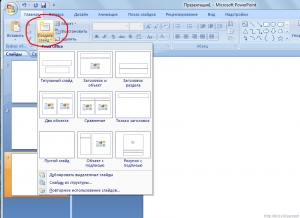
Vedem înainte de noi înșine diverse planuri ale diapozitivelor viitoare. Totul începe, bineînțeles, cu diapozitivul de titlu, îl vom alege ca primul slide al prezentării noastre. Apoi am pus trei diapozitive goale. Pentru a face acest lucru, faceți clic pe butonul stâng al mouse-ului de pe diapozitivul selectat. Vedem că diapozitivele selectate au fost adăugate în coloana din stânga. Deci, avem șase diapozitive. Acum să vedem cum pot fi decorate.
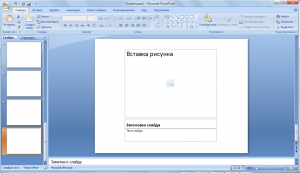
Acum, să ne îndreptăm atenția asupra meniului Design. Designul ne permite să alegem tema prezentării noastre din opțiunile gata făcute, precum și localizarea diapozitivelor, peisaj sau cărți. Alegeți o temă și faceți clic cu îndrăzneală pe butonul stâng al mouse-ului.
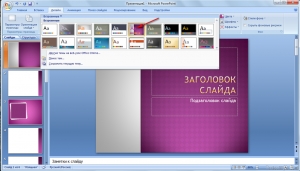
Continuăm să creăm o prezentare care să reflecte exact personalitatea ta.
Este timpul pentru decoratiuni. Vom adauga poze cu sigiliile (dupa ce toti vor plac garniturile), figurine, vom scrie ceva text decorativ, ceva ce vom scrie obisnuit. Oferiți varietate în prezentări. Și apoi vom face totul să se miște! Dar, în ordine. În primul rând, dăm clic pe butonul din stânga de pe linia cu titlul titlului diapozitiv și în loc de inscripția lipsă scriem tot ce-i place. Repetați același lucru cu subtitrarea. Dacă doriți să modificați mărimea / culoarea / aspectul textului în fila Meniul principal, selectați Modificați dimensiunea fontului.

Dacă brusc doriți să rotiți titlul sau subtitrarea, atunci pentru acest lucru există un punct verde în mijlocul fiecărei ferestre din partea de sus, doar punctul de cursor la ea și, ținând butonul stânga al mouse-ului, rotiți la stânga și la dreapta. Puteți roti orice obiecte care au un astfel de punct.
Ați observat pătratele cu numerele 1 și 2. Înseamnă că a fost adăugată o animație la fiecare dintre obiecte. Acum este timpul să vorbim despre ea. Pentru a adăuga vieți și a se deplasa la prezentarea noastră, accesați meniul Animație, unde vom selecta Setări de animație.
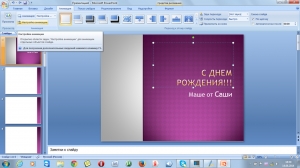
Setările de animație au fost afișate în partea dreaptă. Pentru a adăuga o animație, trebuie să selectați un obiect, apoi faceți clic pe butonul Adăugați efect.
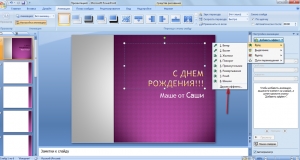

Deci, să lărgim imaginea. Și apoi adăugați o animație specială. Selectați Adăugați efecte-Căi - Desenați o cale personalizată - Desenați o curbă.
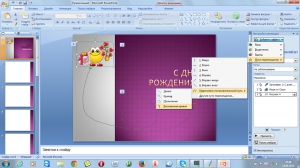
Ați înțeles corect, desenăm o traiectorie pentru mișcarea imaginii noastre. Și acesta este un triunghi roșu - locul unde se opresc fotografiile. Continuăm să procesăm efectele noastre. Faceți clic pe numele efectului și faceți clic pe săgeata care apare în partea dreaptă.

În mod normal, fiecare element nou apare după ce faceți clic pe mouse, dar acest lucru nu este întotdeauna convenabil. Pentru ca elementele diapozitivului să apară independent, există un afișaj automat. În diapozitivul nostru, vom selecta Run cu opțiunea anterioară. În plus față de ordinea acestui element de meniu, există elemente Parametrii efect, Timp, etc. Vom intra mai târziu în ele.

Elementul de viteză din meniu vă permite să reglați viteza de care aveți nevoie de la foarte lent la foarte rapid. După setarea antetului, mergem în jos la subtitrare. Va începe după cea precedentă. Faceți același lucru cu imaginea, va rula și după cea anterioară. Felicitări, ați terminat cu primul diapozitiv! Ești adorabil.
E timpul să ne gândim la felicitări. Și ce fel de felicitare fără poezie. În acest scop, avem un al doilea slide. Trecem la el. Aici vom pune un poem frumos cu felicitări pentru inițiatorul sărbătorii. Pe acest diapozitiv, scriem o felicitare în versuri. Vom plasa textul în părți. De ce? Curând veți vedea!


Faceți același lucru cu frazele rămase, pe următorul diapozitiv, vom continua felicitările noastre. Acum, pentru fiecare element setat Start după cel precedent, viteza este setată la Fast.

În orice fel de felicitare nu poți să faci fără un buchet de flori, să-l punem pe al patrulea slide. Vom avea un buchet de 5 trandafiri, dar avem nevoie doar de unul.

În meniul Inserare, selectați Imagine și adăugați de cinci ori desenul trandafirului nostru, distribuiți-l pe întregul diapozitiv. Când adăugați un desen, în jurul acestuia se afișează o selecție, permițându-i să se miște, să redimensioneze, pentru a obține rezultatul dorit. Buchetul nostru nu este suficient de animat! Să o adăugăm. Repetăm, ceea ce am făcut de atâtea ori, deschidem setările de animație-animație. După selectarea animației, este de neuitat să mergeți la Animație Setup - Start după cea anterioară, viteza este Medie.
Ce am mai rămas? Alte două diapozitive. Și nu am uitat nimic? Cadouri! Cum poți să felicit pe cineva în vacanță și fără daruri? Și care este cel mai universal dar? Bineînțeles că o grămadă de bani! Planurile noastre s-au schimbat puțin, cel de-al cincilea slide pe care îl vom face sub forma unui șablon gol. Pentru a elimina partea inutilă de noi, trebuie să faceți clic pe ea cu butonul drept al mouse-ului și să alegeți Cut. Dacă, dimpotrivă, trebuie să adăugăm un alt diapozitiv, trebuie să faceți clic pe butonul stâng al mouse-ului pe linia dintre cele două diapozitive din coloana din stânga și selectați Creare diapozitiv. Pentru a completa acest diapozitiv avem nevoie de aceste imagini.



Pastram imaginile prin meniul Insert-Picture, adaugam cat mai multe desene pe care le dorim. Acum trebuie să fie plasate pe diapozitiv așa cum este planificat.
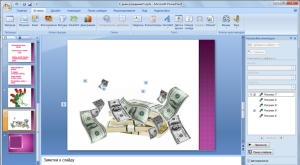
Selectăm Animație pentru fiecare fotografie. Și vom lăsa cele două note nu animate, vor fi necesare ulterior. În prezentarea noastră va exista un astfel de efect aici - efectul de intrare - plecare. Alegeți direcția - Sus, viteza Slow. Acum, banii noștri vor cădea frumos.
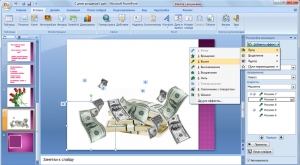
Pentru a schimba direcția de mișcare, există o funcție specială pentru ao folosi, trebuie să apăsați săgeata din direcția și fereastra și să selectați direcția de care aveți nevoie pentru efectul Flight.
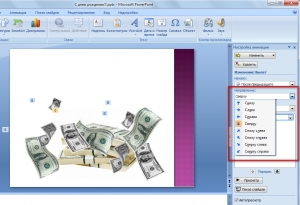
Deci, pe acest diapozitiv avem 5 poze. Când am creat animație pentru desene, am avut opțiuni pentru a rula împreună cu cea anterioară la rândul său. La noi facturile identice se vor mișca în prealabil, iar între ele se va muta după precedentul. Se dovedește că totul începe cu figura 9, începe după cel precedent și, împreună cu acesta, începe cu figura 6. Figurile 7, 5, 8 vor începe să se miște cu cea anterioară, adică vor cădea simultan. Nu uitați, verificați scala de reglare și asigurați-vă că imaginile care urmează să se miște simultan se află pe ea. Dacă este nevoie să remediați acest lucru, atunci mutați-le cu săgețile.
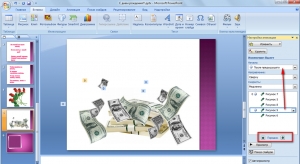
În ultimul diapozitiv vom posta o grămadă de cadouri și mai multe felicitări.

Alegem salutul de la obiectele WordArt. Imaginile cutiilor sunt plasate peste tot, așa că era frumos și adăugăm animația, așa cum am făcut înainte. Aproape am terminat prezentarea, rămâne să adăugăm muzică la felicitările noastre. Pentru aceasta, mergeți la meniul Inserare.

Ilustrația arată că puteți adăuga fișiere muzicale dintr-o varietate de surse. Dacă doriți, puteți chiar să adăugați o înregistrare a vocii dvs., pentru aceasta trebuie să selectați ultima linie. Adăugați un sunet, vom începe să suneți muzică de la primul diapozitiv. După cum ați observat, în centrul primului diapozitiv a fost evidențiată pictograma fișierului audio sub forma unui difuzor galben. Acum rămâne să ajustați sunetul în aceeași zonă, în zona Setări de animație. Faceți clic pe numele efectului. Opțiunea Executare prin clic este setată automat și selectați Start cu cea anterioară.

Lângă sunet, selectați parametrii Efecte.

Puteți alege setările dvs., nu vă fie teamă să experimentați. În cazul nostru, am ales următoarea opțiune. Efectul Tab: Începeți redarea - De la început, Termină - După șase slide. Fila Ora: Început - Cu cea anterioară. În fila Setări audio, puteți regla volumul și puteți selecta opțiunea Ascundere pictogramă sunet în timpul afișării. Rămâne să apăsați Ok, și totul, sunetul este personalizat în funcție de dorința ta.
Se pare că totul este bine, puteți termina treaba, dar vrem ca totul să nu fie bun, ci perfect. Apoi este necesar să reglați tranzițiile de la diapozitiv la diapozitiv. În meniul Animație pentru aceasta, există o funcție specială numită Mergeți la un diapozitiv nou. Aici, chiar și sunetul de tranziție poate fi modificat, trebuie doar să selectați viteza de tranziție, Slide Slide este setat la Automatically după 4 secunde. Și faceți clic pe aplicați tuturor.
Și atingerea finală este înființarea demonstrației. Accesați meniul Prezentare diapozitive - Configurare demonstrație. Alegeți orice opțiuni, am decis automat, slide-uri va comuta automat de la primul la al șaselea rând, Slide de tranziție - timp, utilizați rezoluția actuală. Confirmați selecția și faceți clic pe OK. Efectuat. Ați stăpânit crearea de prezentări la Point Point. Discursurile dvs. la întâlniri vor atrage mai multă atenție și rapoartele vor deveni mai clare și mai accesibile!

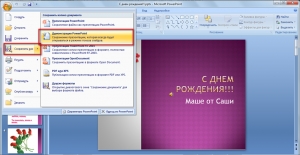
Atunci când vinovatul de la celebrare primește un cadou, îl poate porni imediat cu un dublu clic pe butonul stâng al mouse-ului. Aici este un program atât de convenabil și cel mai important - util Point Point, cunoașterea cărora vă va ajuta atât la întâlniri, cât și la festivități.
Alte programe
Articole similare
Trimiteți-le prietenilor: